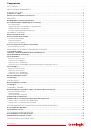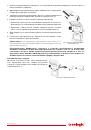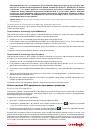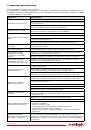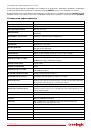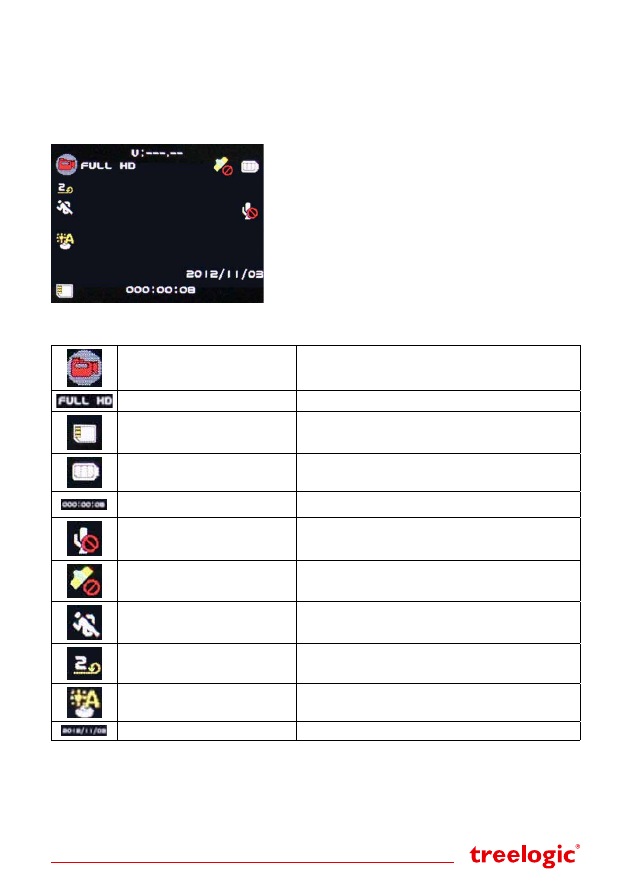
Страница 12
Видеосъемка
устройство поддерживает запись видео со звуком в формате MOV.
Вход в режим видеосъемки
Сразу после включения видеорегистратор переходит в режим «Видео»
(Рис. 7)
. Запись видео начина-
ется автоматически через несколько секунд после включения. Для остановки записи видео нажмите
[REC]
. Для перехода в режим видеосъемки из режима фотосъемки необходимо нажать кнопку
[MODE]
.
Рис . 7 Интерфейс режима съемки видео
В данном режиме отображаются следующие индикаторы и функциональные элементы:
Режим видеосъемки
Отображает активный режим видеосъемки
Разрешение видео
Отображает текущее разрешение видео
Карта памяти
Отображает текущее состояние карты памяти
(подключена/отключена)
Заряд батареи
Отображает текущий уровень заряда батареи
Время записи
Отображает время с начала текущего блока (при записи)
или время, оставшееся до заполнения карты памяти
Запись звука
Отображает текущее состояние записи звука (Вкл/Выкл)
GPS-спутник
Отображает доступность GPS-спутников
Датчик движения
Отображает текущее состояние датчика движения (Вкл/
Выкл)
Циклическая запись
Отображает время циклической записи
Баланс белого
Отображает настройки баланса белого
Текущая дата
Отображает текущую дату
Съемка видео
Находясь в режиме видеосъемки, нажмите кнопку
[REC]
для старта записи видео. Во время записи
видео нажмите кнопку
[REC]
, чтобы остановить запись. Повторное нажатие на кнопку
[REC]
приведет
к
началу новой записи.
[Примечание]
Если Вы установите циклическую запись в настройках видеосъемки, то при запол-